ABS OPEL MOVANO_B 2016.5 Infotainment-Handbuch (in German)
[x] Cancel search | Manufacturer: OPEL, Model Year: 2016.5, Model line: MOVANO_B, Model: OPEL MOVANO_B 2016.5Pages: 139, PDF-Größe: 2.02 MB
Page 5 of 139
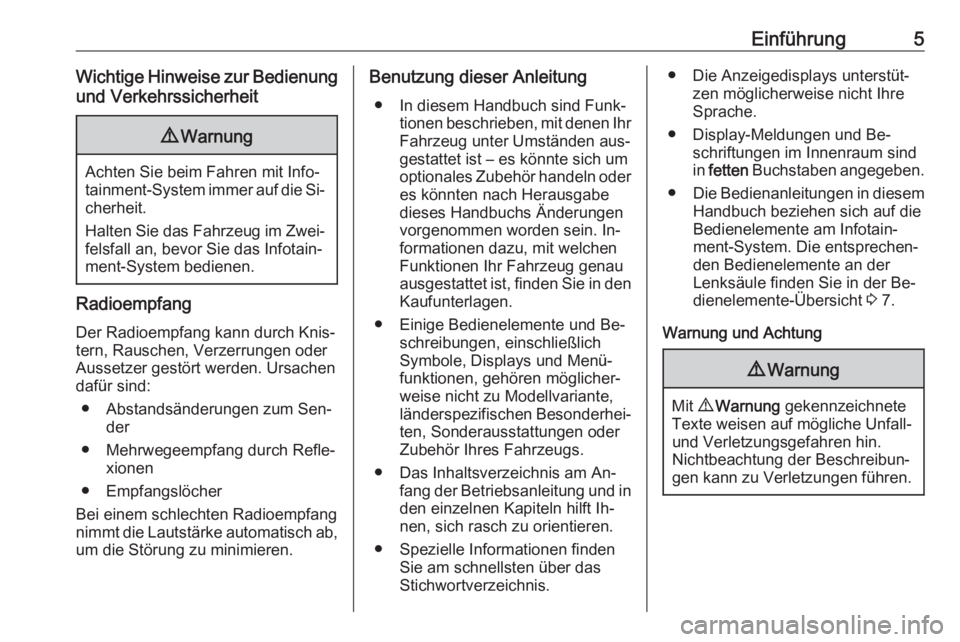
Einführung5Wichtige Hinweise zur Bedienungund Verkehrssicherheit9 Warnung
Achten Sie beim Fahren mit Info‐
tainment-System immer auf die Si‐ cherheit.
Halten Sie das Fahrzeug im Zwei‐ felsfall an, bevor Sie das Infotain‐
ment-System bedienen.
Radioempfang
Der Radioempfang kann durch Knis‐ tern, Rauschen, Verzerrungen oder
Aussetzer gestört werden. Ursachen dafür sind:
● Abstandsänderungen zum Sen‐ der
● Mehrwegeempfang durch Refle‐ xionen
● Empfangslöcher
Bei einem schlechten Radioempfang
nimmt die Lautstärke automatisch ab,
um die Störung zu minimieren.
Benutzung dieser Anleitung
● In diesem Handbuch sind Funk‐ tionen beschrieben, mit denen IhrFahrzeug unter Umständen aus‐
gestattet ist – es könnte sich um
optionales Zubehör handeln oder es könnten nach Herausgabe
dieses Handbuchs Änderungen
vorgenommen worden sein. In‐
formationen dazu, mit welchen Funktionen Ihr Fahrzeug genau
ausgestattet ist, finden Sie in den
Kaufunterlagen.
● Einige Bedienelemente und Be‐ schreibungen, einschließlich
Symbole, Displays und Menü‐
funktionen, gehören möglicher‐
weise nicht zu Modellvariante,
länderspezifischen Besonderhei‐ ten, Sonderausstattungen oder
Zubehör Ihres Fahrzeugs.
● Das Inhaltsverzeichnis am An‐ fang der Betriebsanleitung und in
den einzelnen Kapiteln hilft Ih‐
nen, sich rasch zu orientieren.
● Spezielle Informationen finden Sie am schnellsten über dasStichwortverzeichnis.● Die Anzeigedisplays unterstüt‐ zen möglicherweise nicht Ihre
Sprache.
● Display-Meldungen und Be‐ schriftungen im Innenraum sindin fetten Buchstaben angegeben.
● Die Bedienanleitungen in diesem
Handbuch beziehen sich auf die
Bedienelemente am Infotain‐
ment-System. Die entsprechen‐
den Bedienelemente an der
Lenksäule finden Sie in der Be‐
dienelemente-Übersicht 3 7.
Warnung und Achtung9 Warnung
Mit 9 Warnung gekennzeichnete
Texte weisen auf mögliche Unfall- und Verletzungsgefahren hin.
Nichtbeachtung der Beschreibun‐
gen kann zu Verletzungen führen.
Page 20 of 139
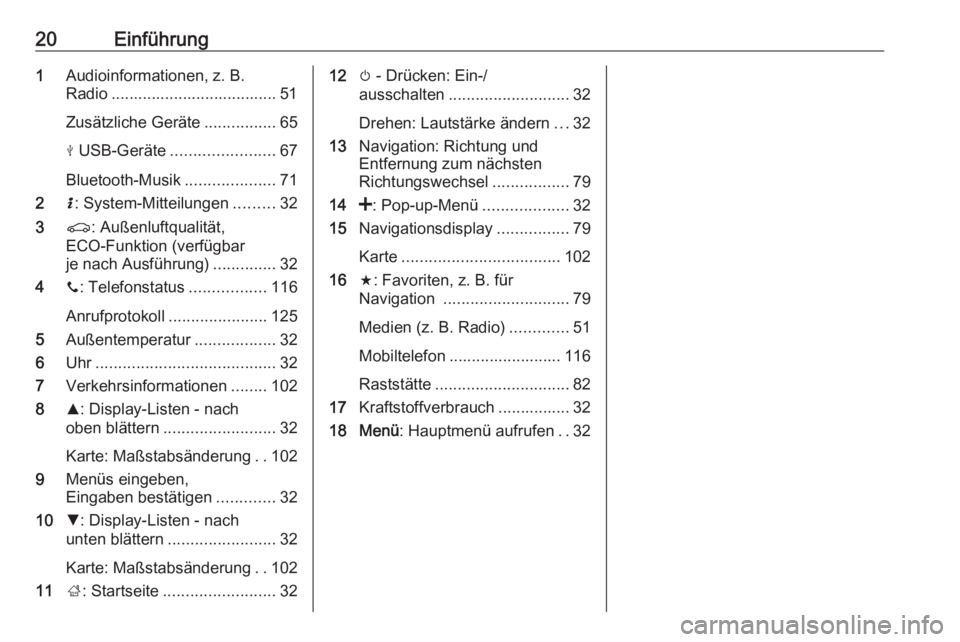
20Einführung1Audioinformationen, z. B.
Radio ..................................... 51
Zusätzliche Geräte ................65
M USB-Geräte ....................... 67
Bluetooth-Musik ....................71
2 H: System-Mitteilungen .........32
3 r: Außenluftqualität,
ECO-Funktion (verfügbar
je nach Ausführung) ..............32
4 y: Telefonstatus .................116
Anrufprotokoll ......................125
5 Außentemperatur ..................32
6 Uhr........................................ 32
7 Verkehrsinformationen ........102
8 R: Display-Listen - nach
oben blättern ......................... 32
Karte: Maßstabsänderung ..102
9 Menüs eingeben,
Eingaben bestätigen .............32
10 S: Display-Listen - nach
unten blättern ........................ 32
Karte: Maßstabsänderung ..102
11 ;: Startseite ......................... 3212m - Drücken: Ein-/
ausschalten ........................... 32
Drehen: Lautstärke ändern ...32
13 Navigation: Richtung und
Entfernung zum nächsten
Richtungswechsel .................79
14 <: Pop-up-Menü ...................32
15 Navigationsdisplay ................79
Karte ................................... 102
16 f: Favoriten, z. B. für
Navigation ............................ 79
Medien (z. B. Radio) .............51
Mobiltelefon ......................... 116
Raststätte .............................. 82
17 Kraftstoffverbrauch ................ 32
18 Menü : Hauptmenü aufrufen ..32
Page 32 of 139
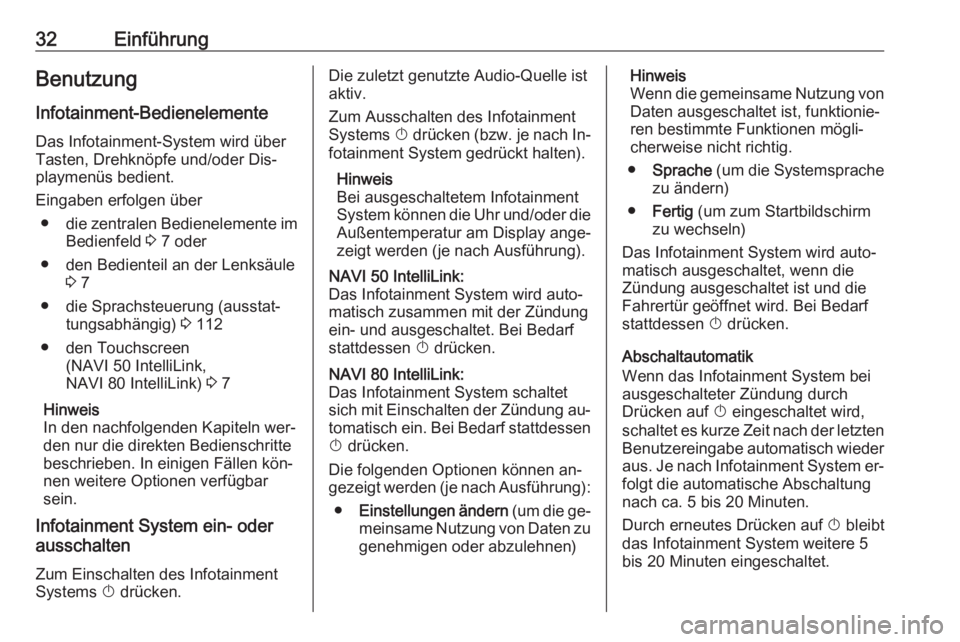
32EinführungBenutzungInfotainment-Bedienelemente
Das Infotainment-System wird über
Tasten, Drehknöpfe und/oder Dis‐
playmenüs bedient.
Eingaben erfolgen über ● die zentralen Bedienelemente im
Bedienfeld 3 7 oder
● den Bedienteil an der Lenksäule 3 7
● die Sprachsteuerung (ausstat‐ tungsabhängig) 3 112
● den Touchscreen (NAVI 50 IntelliLink,
NAVI 80 IntelliLink) 3 7
Hinweis
In den nachfolgenden Kapiteln wer‐
den nur die direkten Bedienschritte
beschrieben. In einigen Fällen kön‐
nen weitere Optionen verfügbar
sein.
Infotainment System ein- oder
ausschalten
Zum Einschalten des Infotainment
Systems X drücken.Die zuletzt genutzte Audio-Quelle ist
aktiv.
Zum Ausschalten des Infotainment
Systems X drücken (bzw. je nach In‐
fotainment System gedrückt halten).
Hinweis
Bei ausgeschaltetem Infotainment System können die Uhr und/oder die
Außentemperatur am Display ange‐
zeigt werden (je nach Ausführung).NAVI 50 IntelliLink:
Das Infotainment System wird auto‐
matisch zusammen mit der Zündung
ein- und ausgeschaltet. Bei Bedarf stattdessen X drücken.NAVI 80 IntelliLink:
Das Infotainment System schaltet
sich mit Einschalten der Zündung au‐ tomatisch ein. Bei Bedarf stattdessen X drücken.
Die folgenden Optionen können an‐
gezeigt werden (je nach Ausführung):
● Einstellungen ändern (um die ge‐
meinsame Nutzung von Daten zu genehmigen oder abzulehnen)Hinweis
Wenn die gemeinsame Nutzung von
Daten ausgeschaltet ist, funktionie‐
ren bestimmte Funktionen mögli‐
cherweise nicht richtig.
● Sprache (um die Systemsprache
zu ändern)
● Fertig (um zum Startbildschirm
zu wechseln)
Das Infotainment System wird auto‐
matisch ausgeschaltet, wenn die
Zündung ausgeschaltet ist und die
Fahrertür geöffnet wird. Bei Bedarf
stattdessen X drücken.
Abschaltautomatik
Wenn das Infotainment System bei
ausgeschalteter Zündung durch
Drücken auf X eingeschaltet wird,
schaltet es kurze Zeit nach der letzten Benutzereingabe automatisch wieder aus. Je nach Infotainment System er‐
folgt die automatische Abschaltung
nach ca. 5 bis 20 Minuten.
Durch erneutes Drücken auf X bleibt
das Infotainment System weitere 5
bis 20 Minuten eingeschaltet.
Page 34 of 139
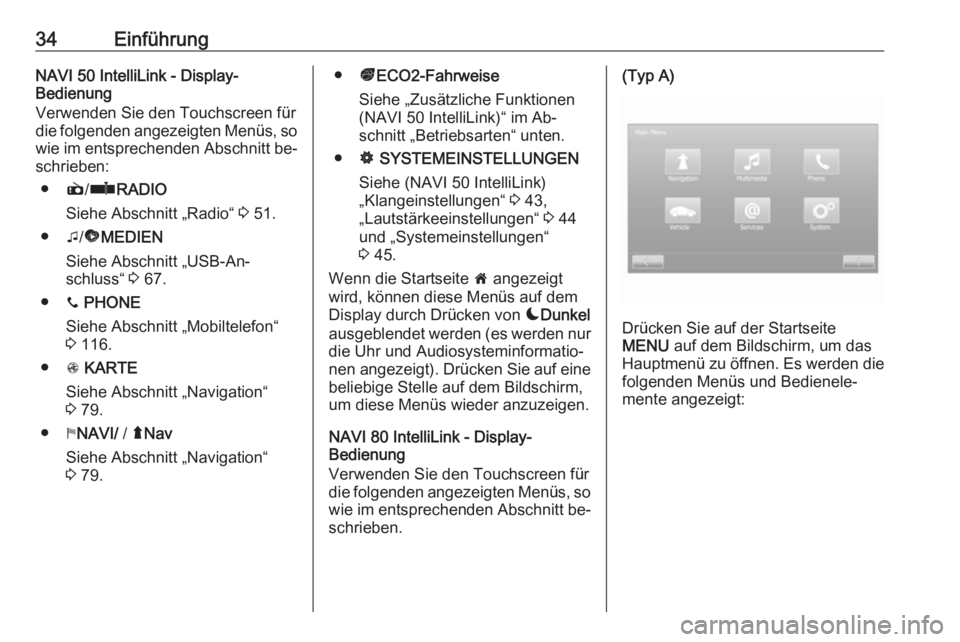
34EinführungNAVI 50 IntelliLink - Display-
Bedienung
Verwenden Sie den Touchscreen für die folgenden angezeigten Menüs, so wie im entsprechenden Abschnitt be‐
schrieben:
● è/ñ RADIO
Siehe Abschnitt „Radio“ 3 51.
● t/ü MEDIEN
Siehe Abschnitt „USB-An‐
schluss“ 3 67.
● y PHONE
Siehe Abschnitt „Mobiltelefon“
3 116.
● s KARTE
Siehe Abschnitt „Navigation“ 3 79.
● yNAVI/ / ýNav
Siehe Abschnitt „Navigation“ 3 79.● ðECO2-Fahrweise
Siehe „Zusätzliche Funktionen (NAVI 50 IntelliLink)“ im Ab‐
schnitt „Betriebsarten“ unten.
● ÿ SYSTEMEINSTELLUNGEN
Siehe (NAVI 50 IntelliLink)
„Klangeinstellungen“ 3 43,
„Lautstärkeeinstellungen“ 3 44
und „Systemeinstellungen“
3 45.
Wenn die Startseite 7 angezeigt
wird, können diese Menüs auf dem Display durch Drücken von æDunkel
ausgeblendet werden (es werden nur die Uhr und Audiosysteminformatio‐
nen angezeigt). Drücken Sie auf eine
beliebige Stelle auf dem Bildschirm,
um diese Menüs wieder anzuzeigen.
NAVI 80 IntelliLink - Display-
Bedienung
Verwenden Sie den Touchscreen für die folgenden angezeigten Menüs, so wie im entsprechenden Abschnitt be‐
schrieben.(Typ A)
Drücken Sie auf der Startseite
MENU auf dem Bildschirm, um das
Hauptmenü zu öffnen. Es werden die folgenden Menüs und Bedienele‐
mente angezeigt:
Page 35 of 139

Einführung35(Typ B, C)
● ⇑ Navigation
Siehe „Navigation“ 3 79.
● t Multimedia :
● Radio : Siehe „Radio“ 3 51.
● Medien :
CD (nur verfügbar bei Typ B
und Typ C): siehe „CD-
Player“ 3 62.
USB : siehe „USB-Anschluss“
3 67.
SD : Die Bedienung ist ähn‐
lich wie beim CD-Player
3 62.
AUX-Eingang : Siehe „AUX-
Eingang“ 3 65.
Bluetooth : Siehe „Bluetooth-
Musik“ 3 71.
● Bilder : Siehe „Bilder anzei‐
gen“ im Abschnitt „Externe
Geräte“ 3 77.
● Video : Siehe „Filme abspie‐
len“ im Abschnitt „Externe
Geräte“ 3 77.
● g Mobiltelefon
Siehe „Mobiltelefon“ 3 116.
● G /J Fahrzeug
Drücken, um die Menüs „ECO-
Fahrweise“/„ECO 2
-Fahrweise“,
„Bordcomputer“ und „Einstellun‐
gen“ zu öffnen.
Siehe (NAVI 80 IntelliLink) „Be‐
triebsarten“ unten.
● N/@ Dienste
Drücken, um die Menüs „Naviga‐
tionsdienste“ und „Anwendun‐
gen“ zu öffnen.Siehe (NAVI 80 IntelliLink) „Be‐
triebsarten“ unten.
● tSystem
Siehe (NAVI 80 IntelliLink) „Sys‐
temeinstellungen“ 3 45.
● i/←: zur vorhergehenden Seite
wechseln
● j/→ : zur nächsten Seite wechseln
● ↑: Display-Listen; nach oben blättern
● ↓: Display-Listen; nach unten blättern
● <: Öffnet das Pop-up-Menü
● r: Wechselt zum vorherigen
Menü
Der Bildschirm kann auch mit den Be‐ dienelementen an der Blende des In‐
fotainment Systems bedient werden.
Hinweis
Je nach Ausführung können be‐
stimmte Funktionen auf dem Display nicht über die Bedienelemente an
der Blende des Infotainment Sys‐
tems bedient werden.
Page 38 of 139
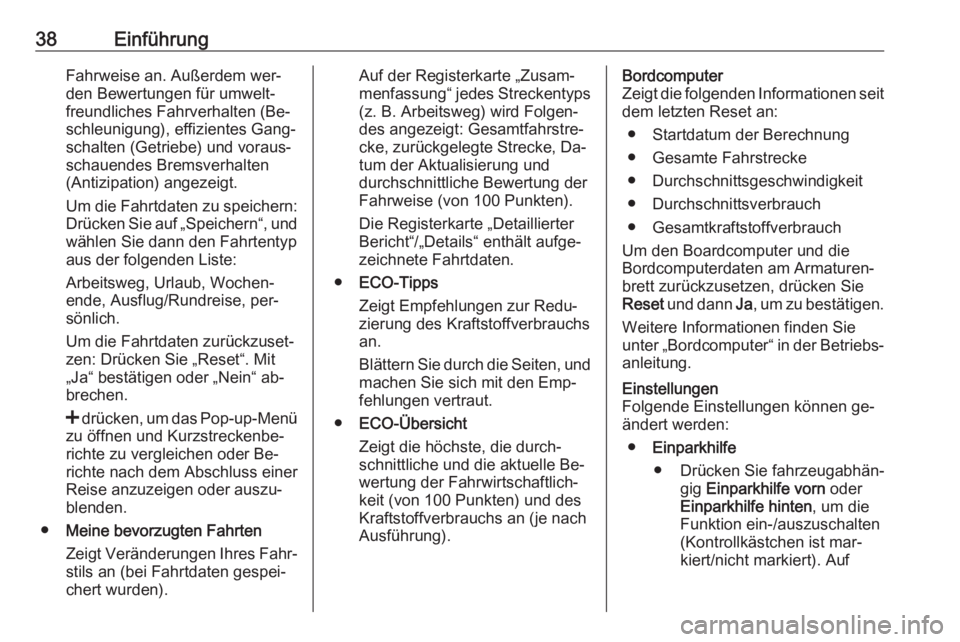
38EinführungFahrweise an. Außerdem wer‐
den Bewertungen für umwelt‐ freundliches Fahrverhalten (Be‐
schleunigung), effizientes Gang‐
schalten (Getriebe) und voraus‐
schauendes Bremsverhalten
(Antizipation) angezeigt.
Um die Fahrtdaten zu speichern:
Drücken Sie auf „Speichern“, und wählen Sie dann den Fahrtentyp
aus der folgenden Liste:
Arbeitsweg, Urlaub, Wochen‐ ende, Ausflug/Rundreise, per‐
sönlich.
Um die Fahrtdaten zurückzuset‐
zen: Drücken Sie „Reset“. Mit
„Ja“ bestätigen oder „Nein“ ab‐ brechen.
< drücken, um das Pop-up-Menü
zu öffnen und Kurzstreckenbe‐
richte zu vergleichen oder Be‐
richte nach dem Abschluss einer
Reise anzuzeigen oder auszu‐
blenden.
● Meine bevorzugten Fahrten
Zeigt Veränderungen Ihres Fahr‐
stils an (bei Fahrtdaten gespei‐
chert wurden).Auf der Registerkarte „Zusam‐
menfassung“ jedes Streckentyps
(z. B. Arbeitsweg) wird Folgen‐
des angezeigt: Gesamtfahrstre‐
cke, zurückgelegte Strecke, Da‐
tum der Aktualisierung und
durchschnittliche Bewertung der
Fahrweise (von 100 Punkten).
Die Registerkarte „Detaillierter
Bericht“/„Details“ enthält aufge‐
zeichnete Fahrtdaten.
● ECO-Tipps
Zeigt Empfehlungen zur Redu‐
zierung des Kraftstoffverbrauchs
an.
Blättern Sie durch die Seiten, und machen Sie sich mit den Emp‐
fehlungen vertraut.
● ECO-Übersicht
Zeigt die höchste, die durch‐ schnittliche und die aktuelle Be‐
wertung der Fahrwirtschaftlich‐
keit (von 100 Punkten) und des
Kraftstoffverbrauchs an (je nach
Ausführung).Bordcomputer
Zeigt die folgenden Informationen seit dem letzten Reset an:
● Startdatum der Berechnung
● Gesamte Fahrstrecke
● Durchschnittsgeschwindigkeit
● Durchschnittsverbrauch
● Gesamtkraftstoffverbrauch
Um den Boardcomputer und die
Bordcomputerdaten am Armaturen‐
brett zurückzusetzen, drücken Sie
Reset und dann Ja, um zu bestätigen.
Weitere Informationen finden Sie
unter „Bordcomputer“ in der Betriebs‐ anleitung.Einstellungen
Folgende Einstellungen können ge‐
ändert werden:
● Einparkhilfe
● Drücken Sie fahrzeugabhän‐ gig Einparkhilfe vorn oder
Einparkhilfe hinten , um die
Funktion ein-/auszuschalten (Kontrollkästchen ist mar‐kiert/nicht markiert). Auf
Page 40 of 139
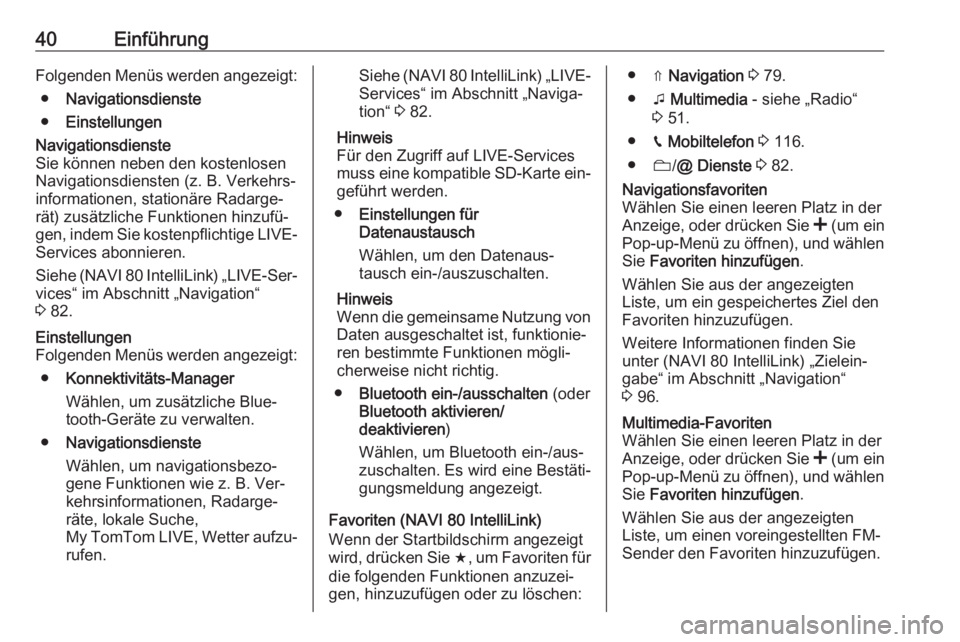
40EinführungFolgenden Menüs werden angezeigt:● Navigationsdienste
● EinstellungenNavigationsdienste
Sie können neben den kostenlosen
Navigationsdiensten (z. B. Verkehrs‐ informationen, stationäre Radarge‐rät) zusätzliche Funktionen hinzufü‐
gen, indem Sie kostenpflichtige LIVE- Services abonnieren.
Siehe (NAVI 80 IntelliLink) „LIVE-Ser‐
vices“ im Abschnitt „Navigation“
3 82.Einstellungen
Folgenden Menüs werden angezeigt:
● Konnektivitäts-Manager
Wählen, um zusätzliche Blue‐
tooth-Geräte zu verwalten.
● Navigationsdienste
Wählen, um navigationsbezo‐
gene Funktionen wie z. B. Ver‐ kehrsinformationen, Radarge‐
räte, lokale Suche,
My TomTom LIVE, Wetter aufzu‐ rufen.Siehe (NAVI 80 IntelliLink) „LIVE-
Services“ im Abschnitt „Naviga‐ tion“ 3 82.
Hinweis
Für den Zugriff auf LIVE-Services
muss eine kompatible SD-Karte ein‐ geführt werden.
● Einstellungen für
Datenaustausch
Wählen, um den Datenaus‐
tausch ein-/auszuschalten.
Hinweis
Wenn die gemeinsame Nutzung von
Daten ausgeschaltet ist, funktionie‐
ren bestimmte Funktionen mögli‐
cherweise nicht richtig.
● Bluetooth ein-/ausschalten (oder
Bluetooth aktivieren/
deaktivieren )
Wählen, um Bluetooth ein-/aus‐
zuschalten. Es wird eine Bestäti‐
gungsmeldung angezeigt.
Favoriten (NAVI 80 IntelliLink)
Wenn der Startbildschirm angezeigt
wird, drücken Sie f, um Favoriten für
die folgenden Funktionen anzuzei‐
gen, hinzuzufügen oder zu löschen:● ⇑ Navigation 3 79.
● t Multimedia - siehe „Radio“
3 51.
● g Mobiltelefon 3 116.
● N/@ Dienste 3 82.Navigationsfavoriten
Wählen Sie einen leeren Platz in der
Anzeige, oder drücken Sie < (um ein
Pop-up-Menü zu öffnen), und wählen
Sie Favoriten hinzufügen .
Wählen Sie aus der angezeigten
Liste, um ein gespeichertes Ziel den
Favoriten hinzuzufügen.
Weitere Informationen finden Sie
unter (NAVI 80 IntelliLink) „Zielein‐
gabe“ im Abschnitt „Navigation“
3 96.Multimedia-Favoriten
Wählen Sie einen leeren Platz in der
Anzeige, oder drücken Sie < (um ein
Pop-up-Menü zu öffnen), und wählen
Sie Favoriten hinzufügen .
Wählen Sie aus der angezeigten
Liste, um einen voreingestellten FM-
Sender den Favoriten hinzuzufügen.
Page 41 of 139
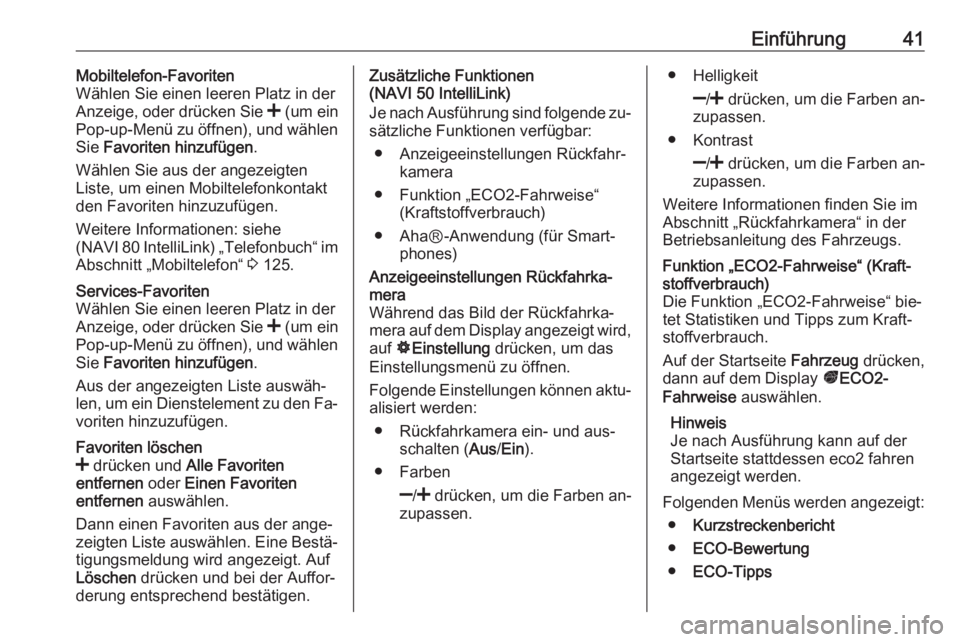
Einführung41Mobiltelefon-Favoriten
Wählen Sie einen leeren Platz in der
Anzeige, oder drücken Sie < (um ein
Pop-up-Menü zu öffnen), und wählen
Sie Favoriten hinzufügen .
Wählen Sie aus der angezeigten
Liste, um einen Mobiltelefonkontakt
den Favoriten hinzuzufügen.
Weitere Informationen: siehe
(NAVI 80 IntelliLink) „Telefonbuch“ im Abschnitt „Mobiltelefon“ 3 125.Services-Favoriten
Wählen Sie einen leeren Platz in der
Anzeige, oder drücken Sie < (um ein
Pop-up-Menü zu öffnen), und wählen
Sie Favoriten hinzufügen .
Aus der angezeigten Liste auswäh‐
len, um ein Dienstelement zu den Fa‐ voriten hinzuzufügen.Favoriten löschen
< drücken und Alle Favoriten
entfernen oder Einen Favoriten
entfernen auswählen.
Dann einen Favoriten aus der ange‐
zeigten Liste auswählen. Eine Bestä‐
tigungsmeldung wird angezeigt. Auf
Löschen drücken und bei der Auffor‐
derung entsprechend bestätigen.Zusätzliche Funktionen
(NAVI 50 IntelliLink)
Je nach Ausführung sind folgende zu‐
sätzliche Funktionen verfügbar:
● Anzeigeeinstellungen Rückfahr‐ kamera
● Funktion „ECO2-Fahrweise“ (Kraftstoffverbrauch)
● AhaⓇ-Anwendung (für Smart‐ phones)Anzeigeeinstellungen Rückfahrka‐mera
Während das Bild der Rückfahrka‐
mera auf dem Display angezeigt wird,
auf ÿEinstellung drücken, um das
Einstellungsmenü zu öffnen.
Folgende Einstellungen können aktu‐ alisiert werden:
● Rückfahrkamera ein- und aus‐ schalten ( Aus/Ein ).
● Farben
]/< drücken, um die Farben an‐
zupassen.● Helligkeit
]/< drücken, um die Farben an‐
zupassen.
● Kontrast
]/< drücken, um die Farben an‐
zupassen.
Weitere Informationen finden Sie im
Abschnitt „Rückfahrkamera“ in der
Betriebsanleitung des Fahrzeugs.Funktion „ECO2-Fahrweise“ (Kraft‐
stoffverbrauch)
Die Funktion „ECO2-Fahrweise“ bie‐
tet Statistiken und Tipps zum Kraft‐
stoffverbrauch.
Auf der Startseite Fahrzeug drücken,
dann auf dem Display ðECO2-
Fahrweise auswählen.
Hinweis
Je nach Ausführung kann auf der
Startseite stattdessen eco2 fahren
angezeigt werden.
Folgenden Menüs werden angezeigt: ● Kurzstreckenbericht
● ECO-Bewertung
● ECO-Tipps
Page 42 of 139
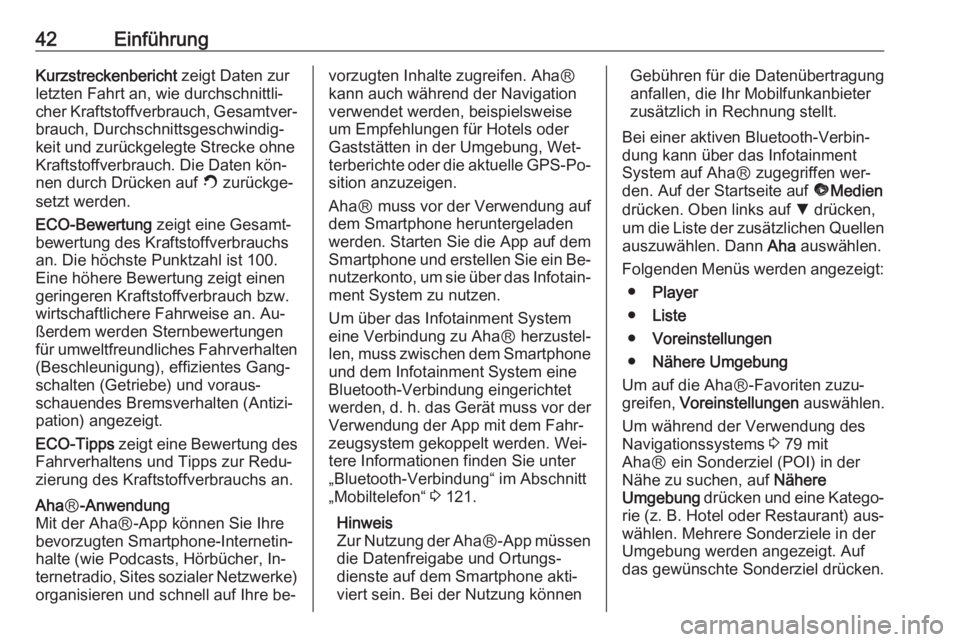
42EinführungKurzstreckenbericht zeigt Daten zur
letzten Fahrt an, wie durchschnittli‐ cher Kraftstoffverbrauch, Gesamtver‐ brauch, Durchschnittsgeschwindig‐
keit und zurückgelegte Strecke ohne
Kraftstoffverbrauch. Die Daten kön‐
nen durch Drücken auf Û zurückge‐
setzt werden.
ECO-Bewertung zeigt eine Gesamt‐
bewertung des Kraftstoffverbrauchs an. Die höchste Punktzahl ist 100.
Eine höhere Bewertung zeigt einen
geringeren Kraftstoffverbrauch bzw.
wirtschaftlichere Fahrweise an. Au‐
ßerdem werden Sternbewertungen für umweltfreundliches Fahrverhalten
(Beschleunigung), effizientes Gang‐
schalten (Getriebe) und voraus‐
schauendes Bremsverhalten (Antizi‐
pation) angezeigt.
ECO-Tipps zeigt eine Bewertung des
Fahrverhaltens und Tipps zur Redu‐
zierung des Kraftstoffverbrauchs an.Aha Ⓡ-Anwendung
Mit der AhaⓇ-App können Sie Ihre
bevorzugten Smartphone-Internetin‐
halte (wie Podcasts, Hörbücher, In‐
ternetradio, Sites sozialer Netzwerke)
organisieren und schnell auf Ihre be‐vorzugten Inhalte zugreifen. AhaⓇ
kann auch während der Navigation
verwendet werden, beispielsweise um Empfehlungen für Hotels oderGaststätten in der Umgebung, Wet‐
terberichte oder die aktuelle GPS-Po‐ sition anzuzeigen.
AhaⓇ muss vor der Verwendung auf
dem Smartphone heruntergeladen
werden. Starten Sie die App auf dem Smartphone und erstellen Sie ein Be‐
nutzerkonto, um sie über das Infotain‐ ment System zu nutzen.
Um über das Infotainment System
eine Verbindung zu AhaⓇ herzustel‐
len, muss zwischen dem Smartphone
und dem Infotainment System eine
Bluetooth-Verbindung eingerichtet
werden, d. h. das Gerät muss vor der Verwendung der App mit dem Fahr‐
zeugsystem gekoppelt werden. Wei‐
tere Informationen finden Sie unter
„Bluetooth-Verbindung“ im Abschnitt
„Mobiltelefon“ 3 121.
Hinweis
Zur Nutzung der Aha Ⓡ-App müssen
die Datenfreigabe und Ortungs‐
dienste auf dem Smartphone akti‐
viert sein. Bei der Nutzung könnenGebühren für die Datenübertragung
anfallen, die Ihr Mobilfunkanbieter
zusätzlich in Rechnung stellt.
Bei einer aktiven Bluetooth-Verbin‐
dung kann über das Infotainment
System auf AhaⓇ zugegriffen wer‐ den. Auf der Startseite auf üMedien
drücken. Oben links auf S drücken,
um die Liste der zusätzlichen Quellen
auszuwählen. Dann Aha auswählen.
Folgenden Menüs werden angezeigt: ● Player
● Liste
● Voreinstellungen
● Nähere Umgebung
Um auf die AhaⓇ-Favoriten zuzu‐
greifen, Voreinstellungen auswählen.
Um während der Verwendung des
Navigationssystems 3 79 mit
AhaⓇ ein Sonderziel (POI) in der
Nähe zu suchen, auf Nähere
Umgebung drücken und eine Katego‐
rie (z. B. Hotel oder Restaurant) aus‐
wählen. Mehrere Sonderziele in der
Umgebung werden angezeigt. Auf
das gewünschte Sonderziel drücken.
Page 43 of 139
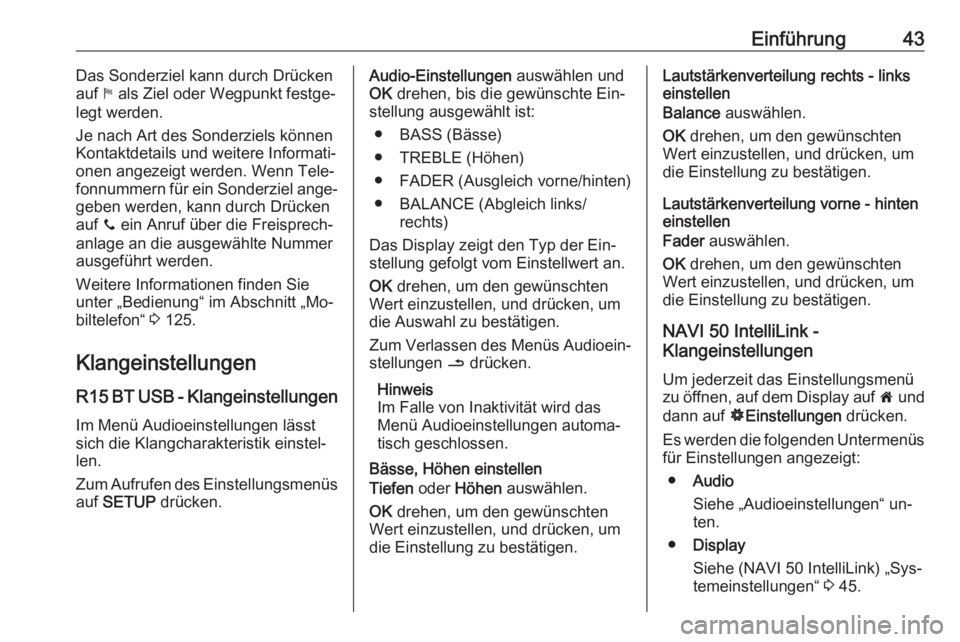
Einführung43Das Sonderziel kann durch Drücken
auf y als Ziel oder Wegpunkt festge‐
legt werden.
Je nach Art des Sonderziels können
Kontaktdetails und weitere Informati‐ onen angezeigt werden. Wenn Tele‐
fonnummern für ein Sonderziel ange‐
geben werden, kann durch Drücken
auf y ein Anruf über die Freisprech‐
anlage an die ausgewählte Nummer
ausgeführt werden.
Weitere Informationen finden Sie
unter „Bedienung“ im Abschnitt „Mo‐
biltelefon“ 3 125.
Klangeinstellungen
R15 BT USB - Klangeinstellungen
Im Menü Audioeinstellungen lässt
sich die Klangcharakteristik einstel‐ len.
Zum Aufrufen des Einstellungsmenüs auf SETUP drücken.Audio-Einstellungen auswählen und
OK drehen, bis die gewünschte Ein‐
stellung ausgewählt ist:
● BASS (Bässe)
● TREBLE (Höhen)
● FADER (Ausgleich vorne/hinten)
● BALANCE (Abgleich links/ rechts)
Das Display zeigt den Typ der Ein‐
stellung gefolgt vom Einstellwert an.
OK drehen, um den gewünschten
Wert einzustellen, und drücken, um
die Auswahl zu bestätigen.
Zum Verlassen des Menüs Audioein‐
stellungen / drücken.
Hinweis
Im Falle von Inaktivität wird das
Menü Audioeinstellungen automa‐
tisch geschlossen.
Bässe, Höhen einstellen
Tiefen oder Höhen auswählen.
OK drehen, um den gewünschten
Wert einzustellen, und drücken, um
die Einstellung zu bestätigen.Lautstärkenverteilung rechts - links
einstellen
Balance auswählen.
OK drehen, um den gewünschten
Wert einzustellen, und drücken, um
die Einstellung zu bestätigen.
Lautstärkenverteilung vorne - hinten
einstellen
Fader auswählen.
OK drehen, um den gewünschten
Wert einzustellen, und drücken, um die Einstellung zu bestätigen.
NAVI 50 IntelliLink -
Klangeinstellungen
Um jederzeit das Einstellungsmenü zu öffnen, auf dem Display auf 7 und
dann auf ÿEinstellungen drücken.
Es werden die folgenden Untermenüs für Einstellungen angezeigt:
● Audio
Siehe „Audioeinstellungen“ un‐ ten.
● Display
Siehe (NAVI 50 IntelliLink) „Sys‐
temeinstellungen“ 3 45.